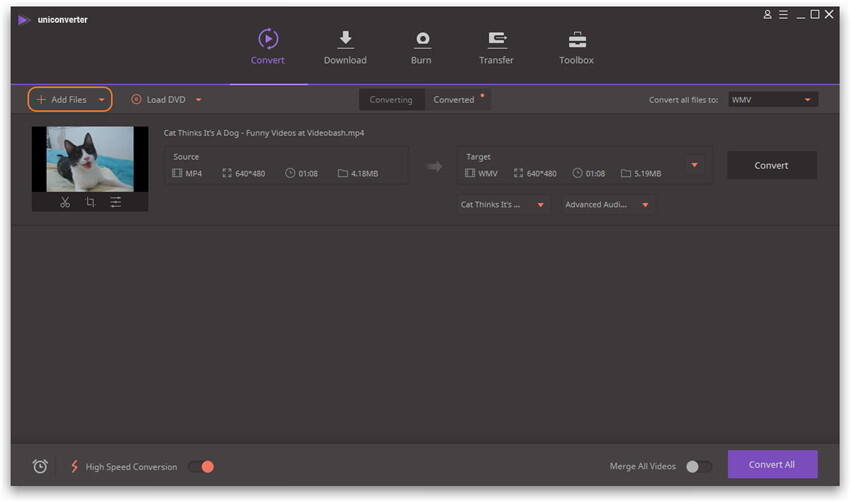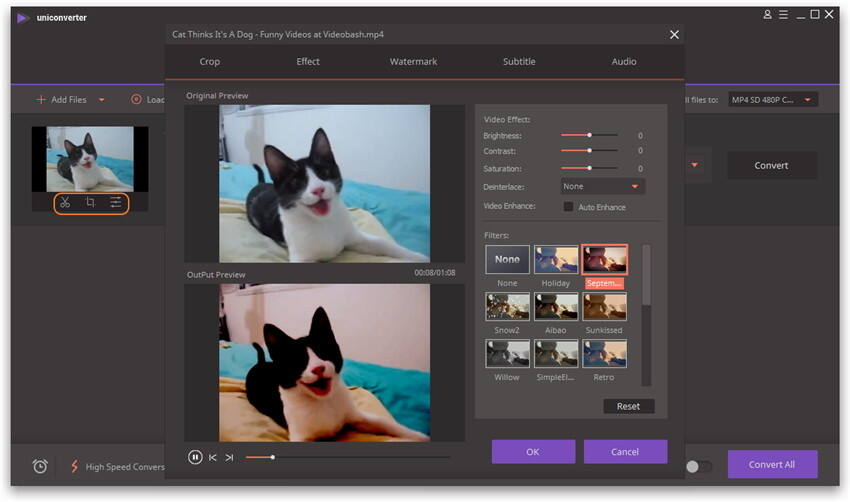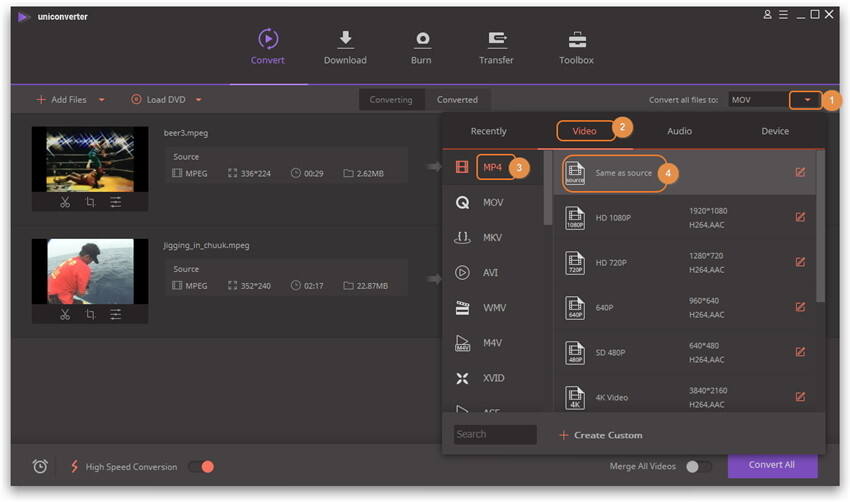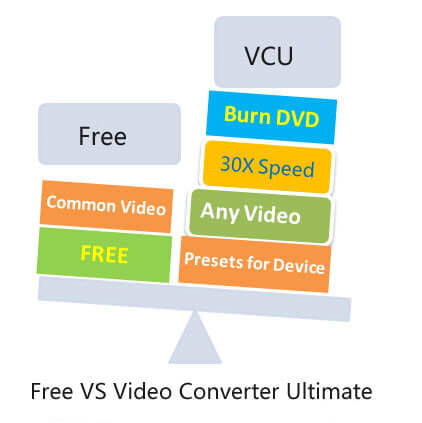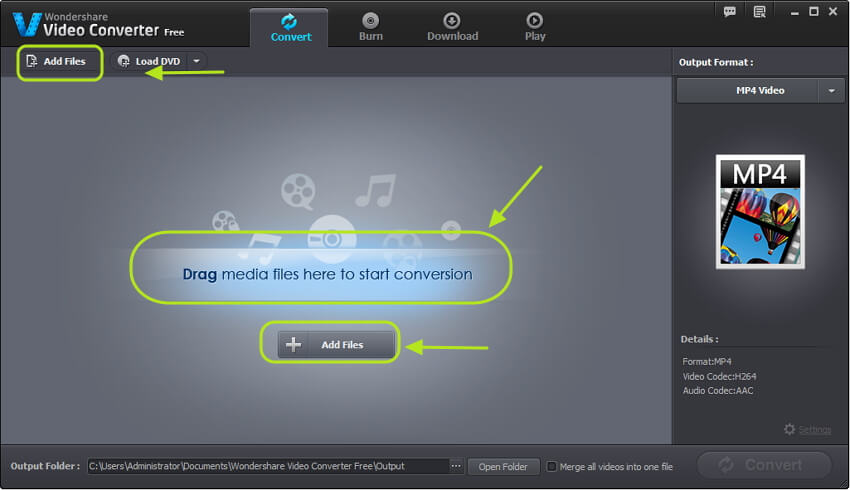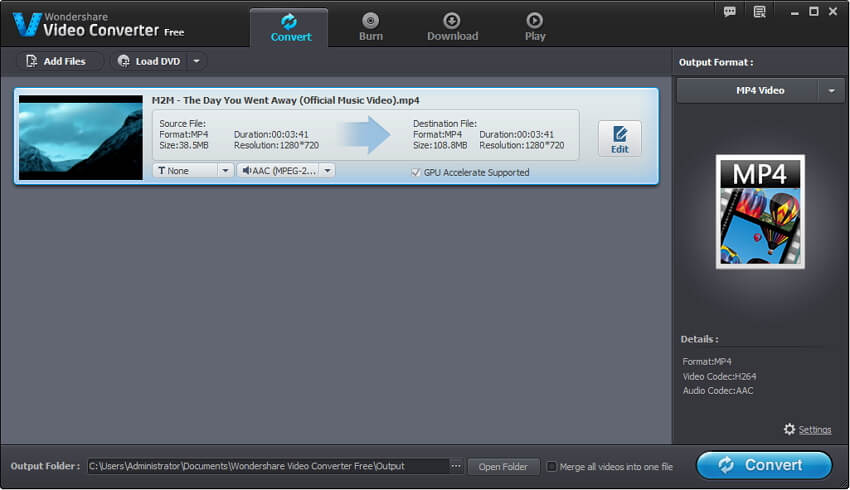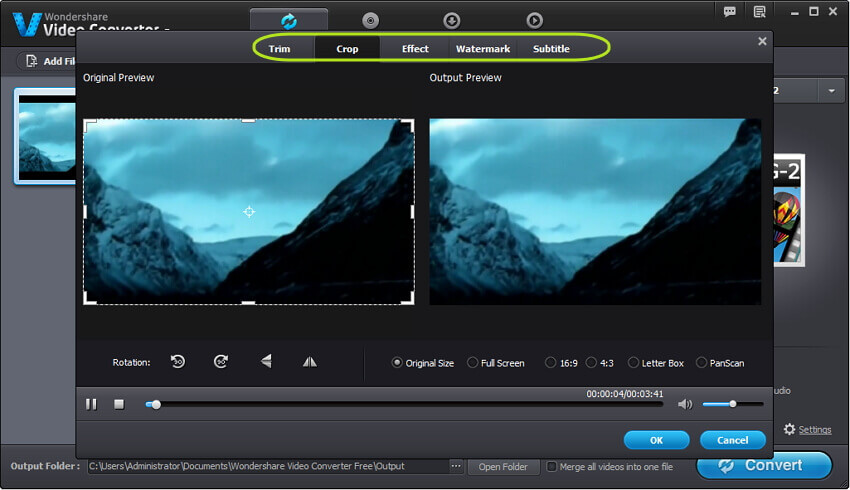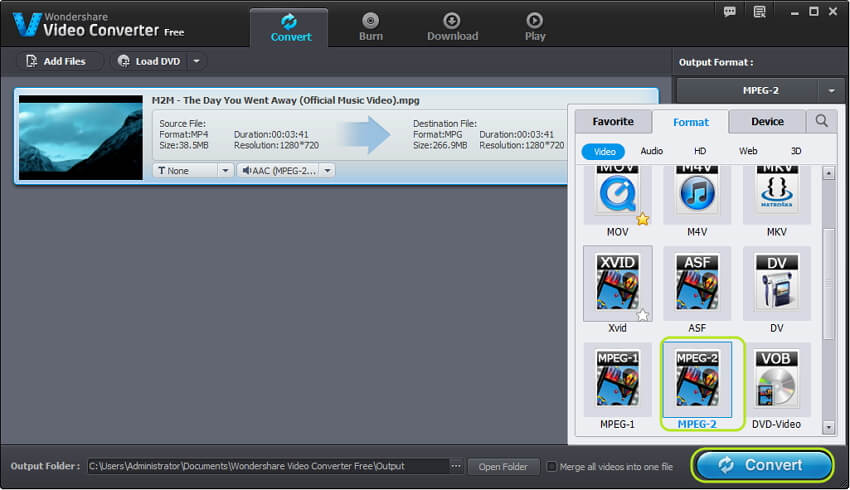Oft besteht die Notwendigkeit, eine Datei von MP4 in das MPEG-Format umzuwandeln. MPEG ist die Abkürzung für „Moving Pictures Experts Group“ und bezieht sich auf eine Klasse digitaler Videokompressionsstandards und Dateiformate, die von der ISO-Gruppe erstellt wurden. MPEG hat den Ruf, qualitativ hochwertigere Videos zu erzeugen als Konkurrenzformate wie QuickTime. Anders als früher, als PCs noch Hardware-Codecs zum Abspielen von MPEG-Dateien benötigten, stützt sich die heutige Technologie auf Software-Codecs in Verbindung mit anderen Produkten und Programmen wie Real Networks oder Windows Media Player. Selbst mit seiner mangelhaften Komprimierung und Verkleinerung von Daten gelingt es MPEG, das menschliche Auge zu überlisten.
Teil 1. Der beste MP4 zu MPEG/MPEG-1/MPEG-2 Videokonverter
Wondershare UniConverter und seine Funktionen:
Als leistungsstarke Desktop-Anwendung konnte Wondershare UniConverter zahlreiche Kunden bei der Konvertierung von Videos unterstützen. Der Umgang mit einer Reihe von Formaten ist jetzt sehr einfach, da Wondershare UniConverter die Fähigkeit zur Verarbeitung von Dateien verschiedener Formate mitbringt und die Ausgabe je nach Ihren Anforderungen ermöglicht. Mit Wondershare UniConverter ist es möglich, Videos auf jedem Gerät anzusehen, zu teilen und zu genießen, da Sie sich beim Konvertieren Ihrer Videos jetzt für unterschiedliche Formate entscheiden können.
Hier finden Sie eine Liste der Vorteile, die Wondershare UniConverter zu einem Favoriten für alle Benutzer und Profis machen:
- Es hat sich als schnellster Konverter auf dem Markt durchgesetzt und schlägt die Konkurrenz dank seiner 30-mal höheren Geschwindigkeit im Vergleich mit herkömmlichen Anwendungen.
- Die Kompatibilität wurde verbessert – nun können Sie Ihre Videos praktisch in jedes beliebige Format konvertieren und sie so kompatibel mit Ihren Peripherie- und Desktop-Geräten machen.
- Mit dem Wondershare UniConverter können Sie Ihre Medien jetzt auf Ihren Fernseher streamen, ohne Anschlüsse wie USB oder Firewire nutzen zu müssen.
- Dank der integrierten, tadellosen DLNA-Unterstützung können HVEC-Videos auch in einer geringen Größe gespeichert werden, ohne Qualitätseinbußen hinnehmen zu müssen.
- Sie können Ihre Videos nun auf iOS- und Android-Geräte, USB-Flash-Laufwerke und externe Festplatten übertragen.
- Ein eingebautes Bearbeitungswerkzeug ermöglicht es Benutzern, verschiedene Elemente zu ihren Videos hinzuzufügen. Die Bearbeitungsoberfläche ist einfach und kann von jedem Benutzer aufgerufen werden, um beeindruckende Videoeffekte hinzuzufügen.
- Mit einem Video-Downloader können Sie mit nur einem Klick jedes beliebige Video offline speichern, wenn Sie es in Ihrem Browser ansehen. Mit dieser Anwendung wird der Transport Ihrer Mediendateien jetzt noch einfacher.
Wie konvertieren Sie mit Wondershare UniConverter MP4 in MPEG/MPEG-1/MPEG-2?
Um MP4 in eines der angegebenen MPEG-Formate zu konvertieren, müssen Sie Wondershare UniConverter über die Website oder den oben angegebenen Download-Link herunterladen.
Schritt 1 Die MP3-Datei in die Software importieren.
Nach dem Herunterladen der Software installieren Sie sie zunächst. Die einfache Installation des Konverters macht es gemeinsam mit der Schritt-für-Schritt-Anleitung einfach, die Software zu installieren. Wählen Sie dann die zu konvertierende MP4-Datei aus. Wenn Sie den mühsamen Upload-Weg vermeiden möchten, können Sie Ihre Datei einfach auf die Programmoberfläche ziehen. Die Schnittstelle verfügt jedoch auch über einen traditionellen Weg, Dateien hinzufügen.
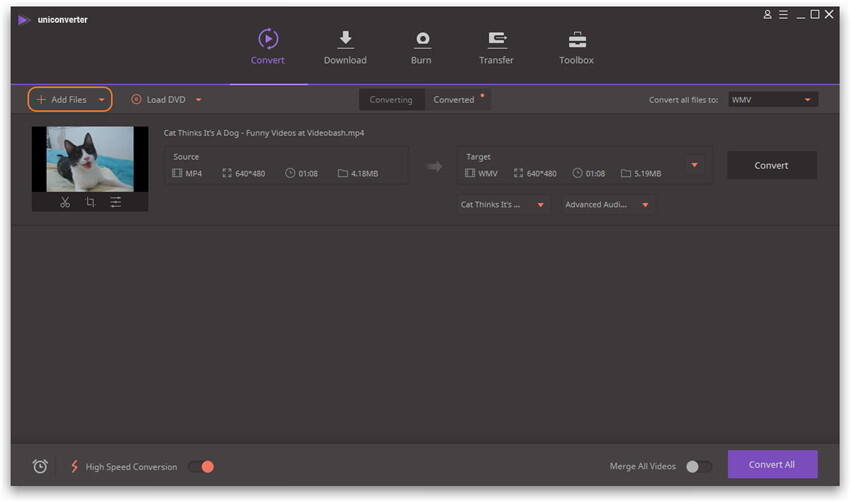
Optionale Verbesserung der MP4-Datei durch Bearbeiten.
Nachdem Sie die Datei hochgeladen haben, können Sie mit einem in die Benutzeroberfläche integrierten Werkzeug einige Änderungen an Ihrem Video vornehmen. Klicken Sie einfach auf einen der Bearbeitungs-Knöpfe unter dem Video-Miniaturbild, um das Bearbeitungsfenster aufzurufen. Dies ist ein einfach zu bedienendes Tool, das über zahlreiche Optionen zur Verbesserung Ihres Videos verfügt, z.B. Trimmen, Drehen, Untertitel hinzufügen usw.
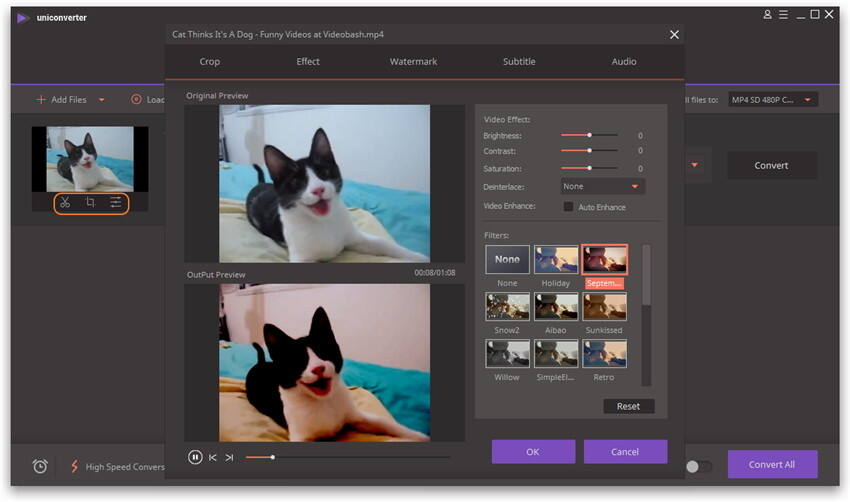
Schritt 2 Das Zielformat MPEG/MPEG-1/MPEG-2 wählen und die MP4-Datei in das Zielformat konvertieren.
Wenn der Bearbeitungsprozess abgeschlossen ist, wählen Sie das Konvertierungsformat über das Aufklappsymbol Alle Dateien konvertieren in und klicken Sie auf Alle konvertieren. Dies sollte die Konvertierung der Datei veranlassen. Der Speicherort auf der linken Seite gibt den Ordner an, in dem die Datei gespeichert werden soll.
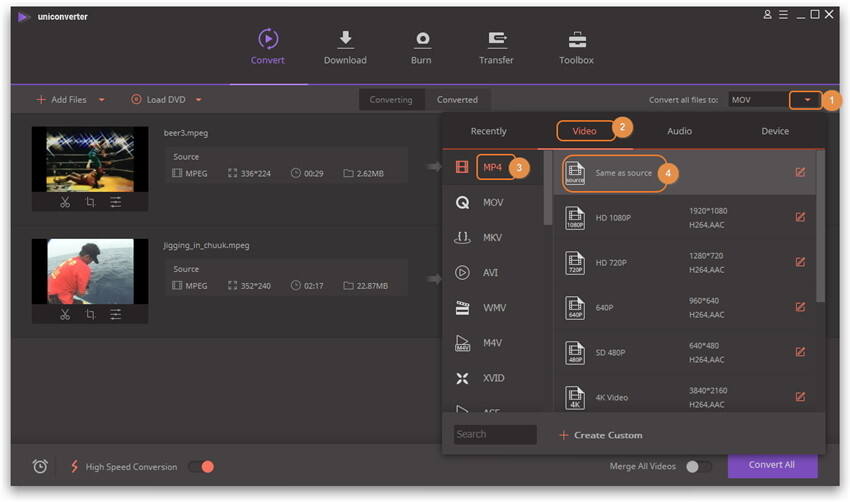
Teil 2. Kostenloser MP4 zu MPEG/MPEG-1/MPEG-2 Videokonverter
Wondershare Video Converter Free und seine Funktionen:
Wondershare Free Video Converter ermöglicht Ihnen das Konvertieren von Videos in ein beliebiges Format mit höchster Geschwindigkeit. Dieser Konverter ist übersichtlich und bietet ausreichende Funktionen. Er kann einfach von Wondershare heruntergeladen werden. Die Installation ist relativ einfach. Außerdem bringt der Konverter eine breite Palette an Funktionen mit, sodass der Benutzer mit Video-Formaten experimentieren kann.
Funktionen:
- Bietet eine hohe Konvertierungsgeschwindigkeit, die viele herkömmliche Konverter auf dem Markt in den Schatten stellt.
- Gute Qualität der Ausgabedateien.
- Die Video-Download-Option für YouTube-Videos mit einem einzigen Klick ist in den Konverter integriert.
- Ein Bearbeitungswerkzeug mit effektiver Oberfläche erlaubt es dem Benutzer, Änderungen vorzunehmen.
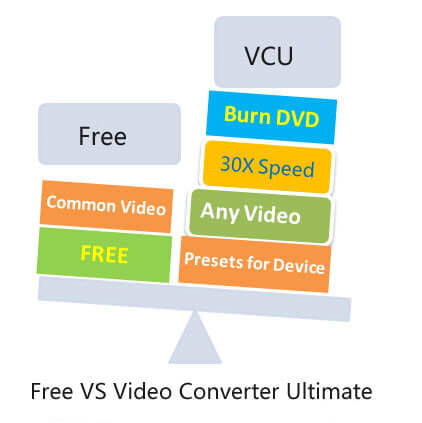
Wie Sie MP4-Datei mit Wondershare Video Converter Free in MPEG/MPEG-1/MPEG-2 konvertieren
Wondershare Video Converter Free bietet die Möglichkeit, MP4-Dateien in das MPEG/MPEG-1/MPEG-2-Format zu konvertieren.
Schritt 1 Sobald Sie mit dem Download- und Installationsprozess fertig sind (Sie werden durch jeden Schritt der Installation geleitet), führen Sie das Programm auf Ihrem Computer aus. An dieser Stelle ist es empfehlenswert, dass Sie sich etwas Zeit nehmen, um sich an die Oberfläche zu gewöhnen.
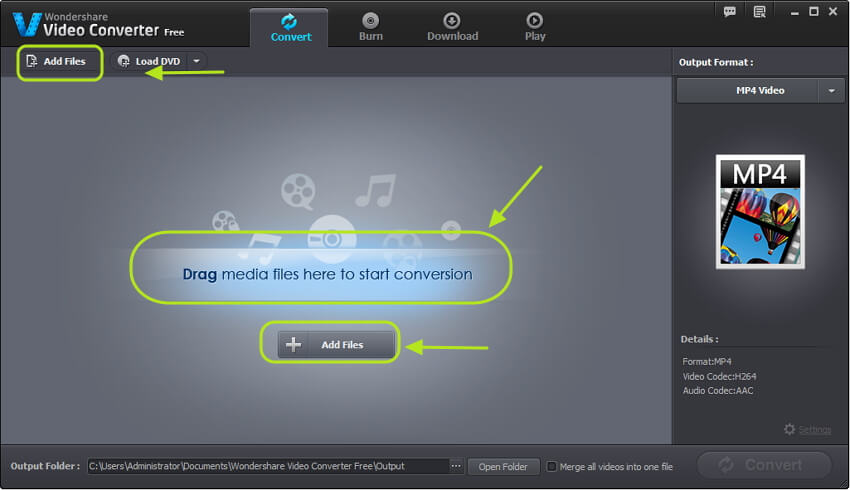
Schritt 2 Sie können das gewünschte Video hochladen, das konvertiert werden soll. Die Benutzeroberfläche ermöglicht es Ihnen, das Video einfach in das Programm zu ziehen, ohne dass Sie es aus einem bestimmten Ordner auswählen müssen. Es gibt jedoch auch alternative Wege.
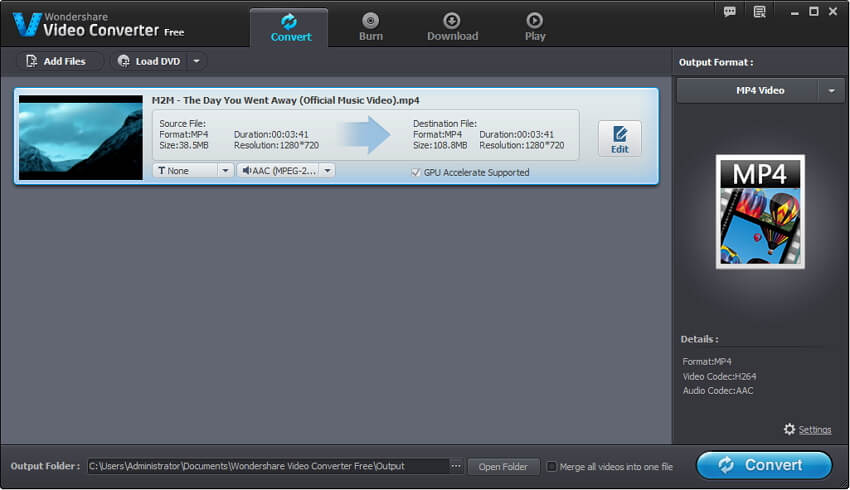
Schritt 3 Nachdem Sie das Video ins Programm geladen haben (dies kann eine Weile dauern, wenn das Video groß ist), können Sie sich für das Bearbeitungswerkzeug entscheiden, mit dem Sie Ihrem Video zahlreiche Effekte hinzufügen können. Das Bearbeitungswerkzeug ist relativ einfach zu bedienen und ermöglicht Ihnen die Verbesserung des Videos.
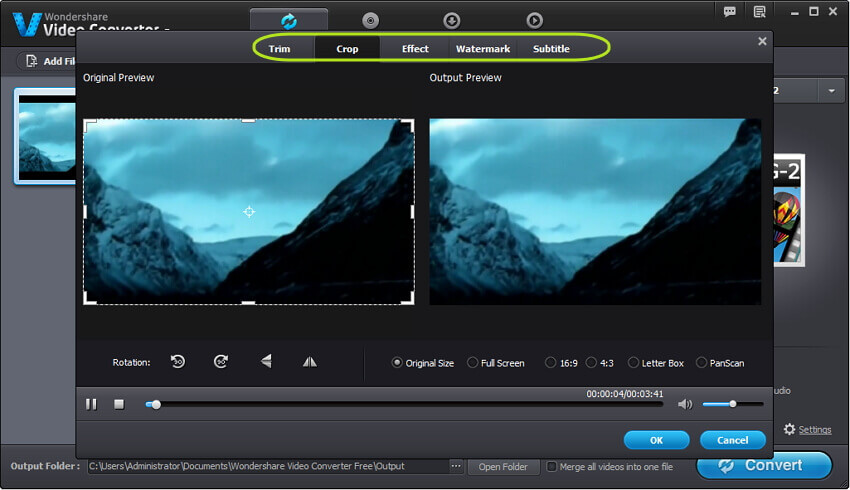
Schritt 4 Nachdem Sie die Änderungen gespeichert haben, wählen Sie in der rechten Spalte (MPEG/MPEG-1/MPEG-2) das gewünschte Ausgabeformat aus und starten Sie den Konvertierungsvorgang mit einem Klick auf ‚Konvertieren‘. Nun können Sie den Fortschritt bei der Konvertierung auf der Oberfläche verfolgen.
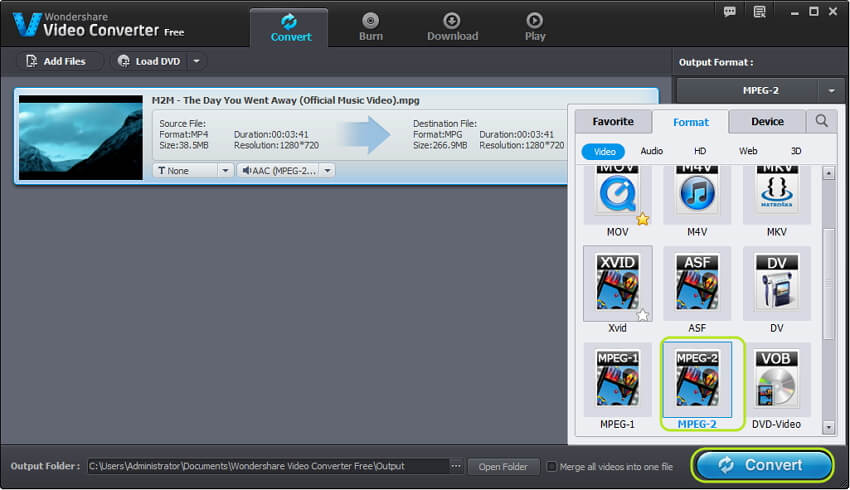
Teil 3. Erweiterte Informationen zum MP4 und MPEG/MPEG-1/MPEG-2 Format
| Datei-Erweiterung |
MPEG/MPEG-1/MPEG-2 |
MP4 |
| Kategorie |
Videodatei
|
Videodatei |
| Beschreibung |
MPEG (eine Abkürzung für Motion Picture Experts Group) ist ein Containerformat zur Speicherung von Video und Audio, das in verschiedenen Standards wie MPEG-1, MPEG-2, MPEG-3, MPEG-4 und vielem mehr verfügbar ist. |
MP4 ist ein Containerformat zum Speichern von Video-, Audio- und Untertitel-Daten. Stores wie iTunes verwenden dieses Containerformat und es wird für iPod und PlayStation (PSP) genutzt. Es wird derzeit zu einem beliebten Format.
|
|
Verwendbare Programme
|
Windows Media Player
|
Apple QuickTime Player
Apple iTunes
Windows Media Player
|
| Entwickelt von |
Microsoft
|
Moving Picture Experts Group |
| MIME-Typ |
Video |
Video |
| Nützliche Links |
Einführung in MPEG
Wikipedia-MPEG
|
Ausführliche Informationen zum MP4-Dateiformat
Importieren von MP4-Videos in Adobe Premiere Pro
Untertitel zu MP4-Dateien hinzufügen
|